Nuova compilazione Windows 10 19H1 rilasciata da Microsoft agli iscritti al Programma Insider, con importanti novità.
Come sospetto da un po' di tempo, il settimo grande aggiornamento delle funzionalità a Windows 10 rappresenterà un passo importante nella storia del Sistema operativo.L'attuale ramo di sviluppo inizia ad ottenere funzionalità decisamente interessanti che lasciano sperare in un Major Update di fine marzo 2019 nuovamente importante per tutti gli utenti.
La nuova compilazione 18282 di 19H1, resa disponibile in serata da Microsoft a beneficio degli iscritti all'anello di ricezione Veloce del circuito, ad una settimana dal precedente rilascio, presenta una nuova interfaccia utente in Tema chiaro, attivabile dalla Impostazioni di Windows.
A differenza dell'attuale, la nuova Light Mode si estende a tutte le aree del Sistema, taskbar, menu Start, Centro operativo etc. Grande lavoro da parte di Microsoft!
Ma, come vi avevo anticipato già da diverse settimane, Windows 10 April 2019 Update vedrà l'estensione anche del nuovo tema scuro per il software desktop del Sistema. La Build odierna, infatti, presenta la dark mode per l'app OneDrive.
Importante ed attesa da anni novità per Windows Update, che ottiene adesso la possibilità di mettere in pausa per del tempo preimpostato il download degli aggiornamenti, direttamente dalle Impostazioni di Windows.
La nuova app Cattura e note, in questa Build, presenta la possibilità di eseguire screenshot di finestre aperte.
Queste e tutte le altre novità disponibili nel Changelog ufficiale a seguire.
Windows 10 19H1 - Build 18282 | Novità
Tema di Windows Light
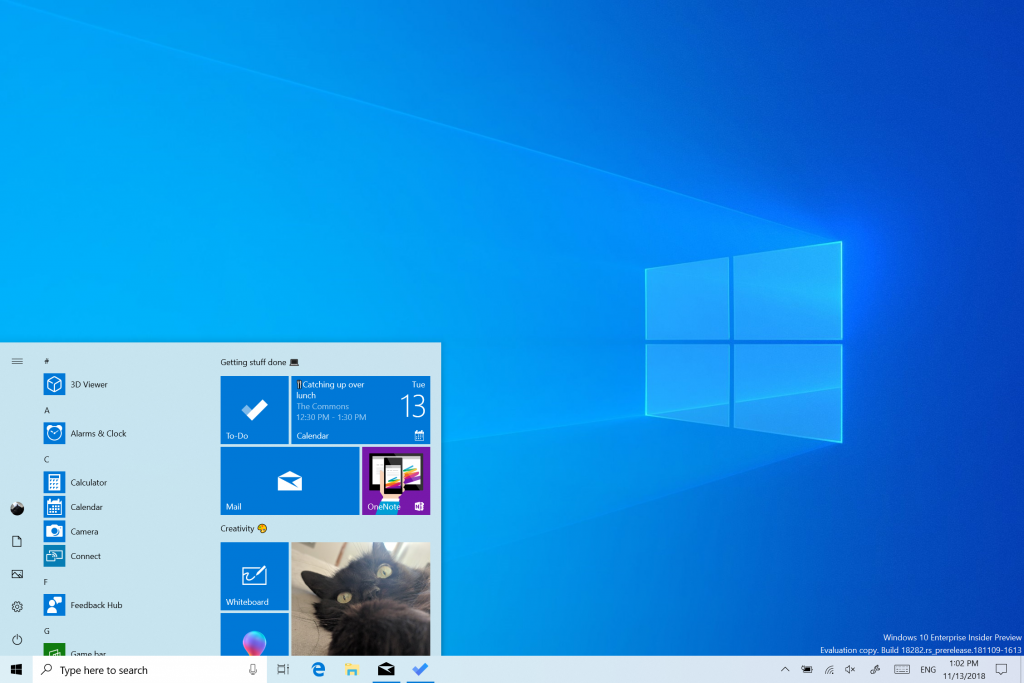
Da quando abbiamo introdotto la possibilità di scegliere tra la luce e il buio in Windows 10, abbiamo sentito un feedback che chiedeva una separazione più vera tra le due opzioni. Quando selezioni Luce in Impostazioni> Personalizzazione> Colori, l'aspettativa è che il colore del sistema sia più leggero. E non l'ha fatto prima - la barra delle applicazioni e molte altre cose sono rimaste al buio. Ora, se scegli Luce in Impostazioni> Personalizzazione> Colori, tutta l' interfaccia utente del sistema sarà ora leggera. Ciò include la barra delle applicazioni, il menu Start, il Centro operativo, la tastiera touch e altro.
Quando esegui l'aggiornamento a questa build, il colore del tuo sistema non cambierà automaticamente con il nuovo colore del sistema di illuminazione. Questo perché vogliamo che tutto sia esattamente come lo hai lasciato prima di eseguire l'aggiornamento. Stiamo lasciando la scelta a voi! Se hai selezionato la modalità luce prima dell'aggiornamento, questo è l'aspetto delle Impostazioni colore dopo l'aggiornamento:
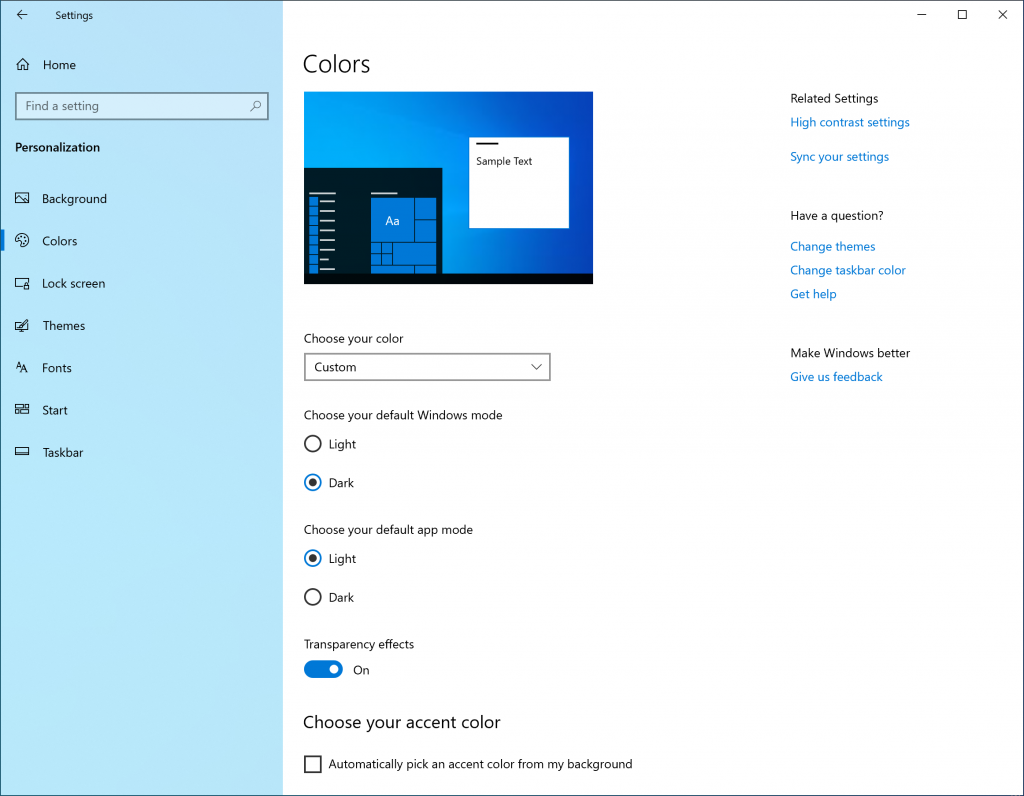
Per provare l'esperienza della luce completa, fai clic sul menu a discesa "Scegli il tuo colore" e seleziona Luce.
Come parte di questo lavoro stiamo aggiungendo anche un nuovo sfondo predefinito! Presentato sopra, puoi usarlo sul tuo PC andando su Impostazioni> Personalizzazione> Temi e selezionando "Windows Light". Questo cambierà anche il tuo PC per essere a tema leggero.
Non vediamo l'ora di sentire il vostro feedback sulla nuova esperienza del colore del sistema di illuminazione. Tuttavia, tieni presente che stiamo ancora lavorando per "alleggerire" diversi componenti del sistema operativo e perfezionare l'esperienza. Ad esempio, l'icona di OneDrive nell'area di notifica (barra delle applicazioni) è bianca rendendo difficile vedere quando si utilizza il colore del sistema di illuminazione. Aspettaci di perfezionare questa esperienza.
Cattura la finestra alla tua esperienza di snipping moderna
Quando abbiamo iniziato questo viaggio , abbiamo chiesto il tuo feedback e due richieste hanno brillato sopra il resto:- Aggiungi un'opzione di snip del ritardo
- Aggiungi la modalità snip della finestra
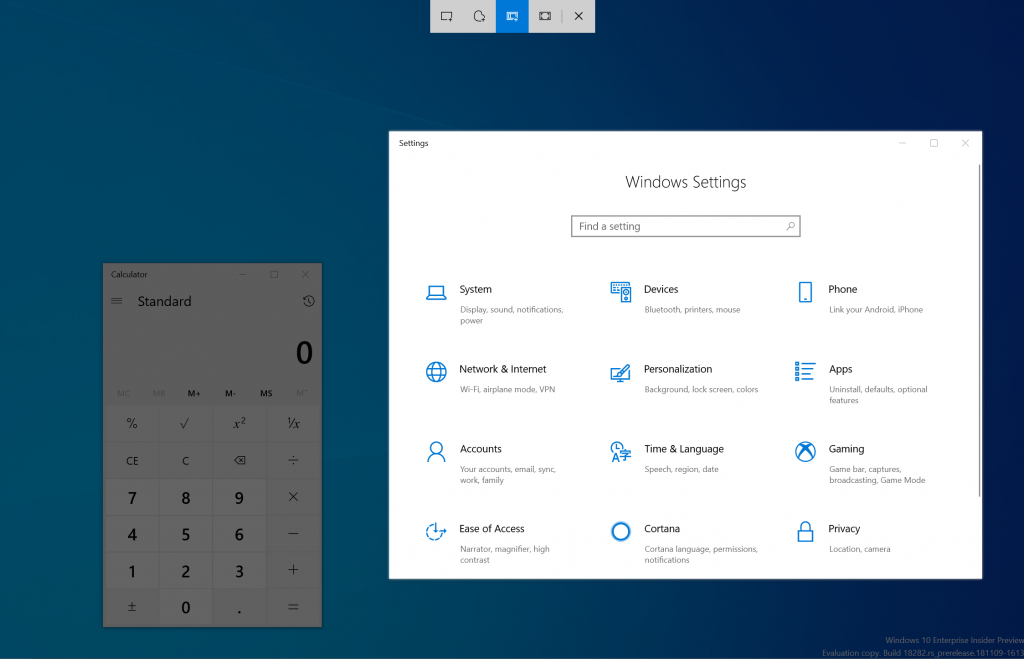
Inizia il tuo snip tramite il tuo punto di ingresso preferito (WIN + Shift + S, Stampa schermo (se lo hai abilitato), direttamente da Snip & Sketch, ecc.), Quindi seleziona l'opzione di apertura della finestra in alto e taglia via ! Quella selezione verrà ricordata la prossima volta che inizierai uno snipe.
Attualmente l'esperienza di snipping delle finestre è disponibile per il 50% degli insider, poiché desideriamo assicurarci un rollout regolare: ti faremo sapere quando sarà attivo al 100%.
Qual'è il prossimo? Facci sapere cosa ti piacerebbe vedere!
* Questo aggiornamento dell'app sta iniziando a essere pubblicato su Windows 10 versione 1809! Tieni presente che la funzione dei bordi è attualmente supportata solo su build 19H1 e che attualmente lo snipping di finestre è disponibile solo per il 50% di insider.
Migliora la tua esperienza di stampa moderna
Noterai alcune differenze dopo l'aggiornamento alla build di oggi:- Prima di tutto, la moderna finestra di stampa ora supporta il tema della luce!
- Secondo: per migliorare la chiarezza, abbiamo aggiornato alcune opzioni di stampa per includere ora le icone che consentono di identificare facilmente e rapidamente quello che stai cercando. Abbiamo anche aggiunto una riga di descrizione ad alcune delle impostazioni a discesa. Questo può essere visto nell'esempio di Pages qui sotto, e in altre impostazioni se fai clic su Altre impostazioni nella parte inferiore della finestra di dialogo di stampa.
- Infine: se si dispone di un nome stampante lungo, ora verrà eseguito il wrapping anziché essere interrotto.

Aggiornamento di Windows Update
Sulla base del feedback dei clienti, stiamo introducendo due importanti nuove funzionalità per fornire un maggiore controllo sugli aggiornamenti:Sospendi aggiornamenti: stiamo semplificando la ricerca degli aggiornamenti di pausa trovando direttamente l'opzione esistente direttamente nella pagina "Impostazioni> Aggiornamento e sicurezza> Windows Update". Proprio come prima, quando è attiva la pausa, alcuni aggiornamenti, come gli aggiornamenti delle definizioni di Windows Defender, continueranno a essere installati. Inoltre, la pausa può essere abilitata per un numero predefinito di giorni o fino al giorno specifico (il selettore del giorno è disponibile nella pagina Opzioni avanzate).
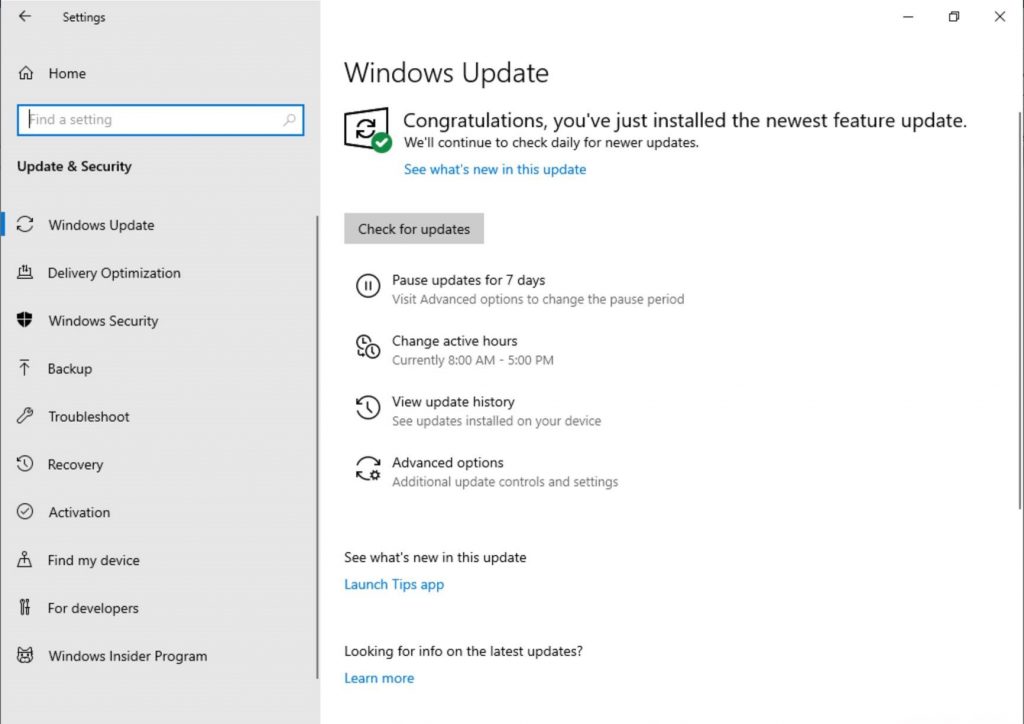
Intelligent Active Hours: l'impostazione delle ore attive consente a Windows di sapere quando evitare di riavviare il dispositivo. Tuttavia, siamo consapevoli che alcuni dei nostri utenti hanno spostato i programmi di produttività e ricordare di regolare le ore di attività può essere una sfida. Ora, Windows può regolare automaticamente le ore attive in base all'attività del dispositivo. Vai alla pagina "Impostazioni> Aggiornamento e sicurezza> Windows Update> Modifica ore attive" per attivare questa impostazione e sapere che i riavvii non interromperanno il tuo tempo produttivo.
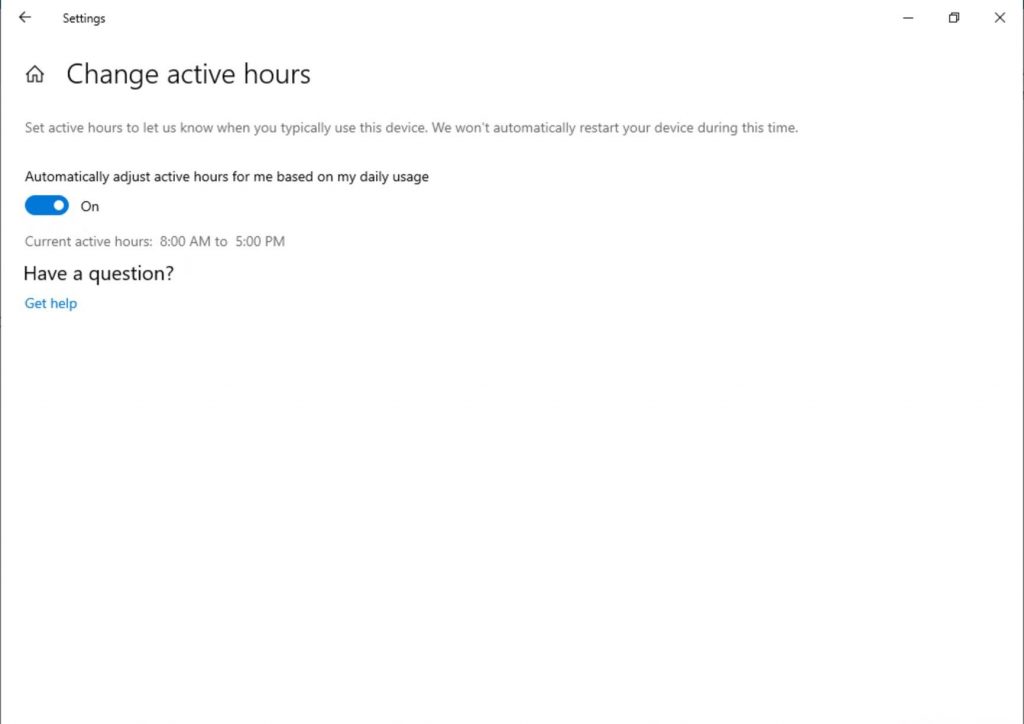
La luminosità del display cambia quando si passa alla carica della batteria
Abbiamo sentito il tuo feedback su un caso specifico in cui un display può diventare più luminoso durante la transizione da un caricabatterie a una batteria. Per 19H1, stiamo modificando il comportamento della luminosità del display in modo che questo non possa più accadere. Se una persona regola la luminosità del display, quella luminosità verrà ora ricordata come la luminosità preferita, indipendentemente dal fatto che siano alimentati a batteria o collegati a un caricabatterie. Questo nuovo comportamento si traduce in un'esperienza più coerente e favorevole alla batteria. Ciò non influisce sulle impostazioni della modalità di risparmio della batteria; se una persona ha optato per abbassare la luminosità dello schermo in modalità risparmio batteria, il display si spegnerà quando la batteria è al di sotto della soglia selezionata.Si prega di utilizzare Feedback Hub per dirci cosa ne pensate! Puoi inserire il feedback nella categoria "Device and Drivers" e nella sottocategoria "Display and Graphics".
Miglioramenti Narratore
Miglioramenti alla verbosità del narratore: stiamo migliorando la quantità di informazioni che senti durante l'interazione in Windows e vedrai queste modifiche filtrare in tutte le generazioni future. Nella versione corrente abbiamo una nuova impostazione narratore dal titolo "Ascolta le informazioni avanzate sui controlli durante la navigazione". Quando questa funzione è disattivata, non si sentiranno le informazioni avanzate precedentemente pronunciate sui controlli. Inoltre, i suggerimenti non verranno letti di default. Utilizzare il comando Narratore Informazioni avanzate (Assistente vocale + 0) per leggere un suggerimento su un dato elemento. Inoltre, noterai che alcune informazioni di controllo inizieranno a parlare in modo più coerente. Le caselle di controllo e i pulsanti di opzione saranno i primi controlli con questo nuovo comportamento.Esperienza di lettura più coerente: i comandi di lettura del testo narratore (precedente / successivo per carattere / parola / riga / frase / paragrafo / pagina) ora possono essere utilizzati per eseguire la scansione di una finestra intera dall'alto verso il basso. Non è più possibile ottenere l'errore "non sul testo esplorabile" e solo quando raggiungi il limite della finestra riceverai "nessun testo successivo / precedente". Inoltre, le opzioni delle viste sono ora coerenti se sei all'interno del contenuto del testo o no. Ad esempio, ora puoi utilizzare l'opzione visualizzazioni per cercare un collegamento ovunque all'interno della finestra attiva.
Leggi per frase Supporto Braille: i nuovi comandi di lettura con frase sono ora disponibili tramite un display braille premendo i punti 2-3-4 o 2-3-4-7 nella modalità di inserimento comandi. Nota, stiamo ancora lavorando per risolvere un paio di problemi.
Ottimizzazione della lettura fonetica del personaggio narratore: in una versione precedente, Narrator ha ricevuto il supporto per la lettura dei caratteri foneticamente. Cioè, leggendo "un'Alfa, b Bravo, c Charlie" mentre navighi "abc" per carattere.
Da allora, abbiamo ricevuto il feedback che non volevi ascoltare le informazioni fonetiche annunciate automaticamente. Invece, questa dovrebbe essere una funzione on-demand, da richiedere solo quando ne hai bisogno. In questa versione, non pubblicheremo più automaticamente le informazioni fonetiche. Mentre navighi per i personaggi, queste informazioni saranno omesse. Se hai bisogno delle informazioni fonetiche per disambiguare i caratteri, puoi impartire un comando per ascoltare la fonetica. Utilizzare il comando da tastiera del tasto Narratore + Comma due volte rapidamente . Se, ad esempio, si utilizza il layout della tastiera standard con l'impostazione predefinita della chiave narratore di "Caps Lock o Insert", si eseguirà il comando di Caps Lock + Comma (o Insert + Comma), dove viene premuto due volte il tasto Comma rapidamente mentre si preme il tasto Caps Lock (o Insert).
Se hai bisogno di ascoltare la fonetica di una stringa di caratteri in modo prolungato, la fonetica può essere letta continuamente mentre vai avanti o indietro attraverso un intervallo di caratteri con il comando Leggi il prossimo personaggio (tasto Narratore + Periodo) o Leggi il personaggio precedente comando (tasto Narratore + M). Tuttavia, in questa modalità, ascolterai solo la fonetica annunciata e non i personaggi stessi (ad esempio "Alfa Bravo Charlie"). Per smettere di ascoltare la fonetica, premere qualsiasi altro comando (es. Freccia sinistra, Freccia destra, Tab, ecc.) O riemettere il comando Leggi il personaggio corrente (tasto Narratore + Virgola). La lettura successiva dei caratteri precedenti e precedenti tramite il tasto Narratore + il tasto Periodo o Narratore + M tornerà a leggere solo i caratteri, senza informazioni fonetiche.
Se si preferisce il comportamento di lettura fonetica del personaggio originale, è stata aggiunta un'impostazione per attivare la lettura automatica della fonetica.
Il flyout OneDrive ora supporta il tema scuro
Se non l'hai ascoltata la scorsa settimana, OneDrive sta aggiornando un aggiornamento in modo che il flyout OneDrive diventi scuro se hai selezionato la modalità oscura in Impostazioni!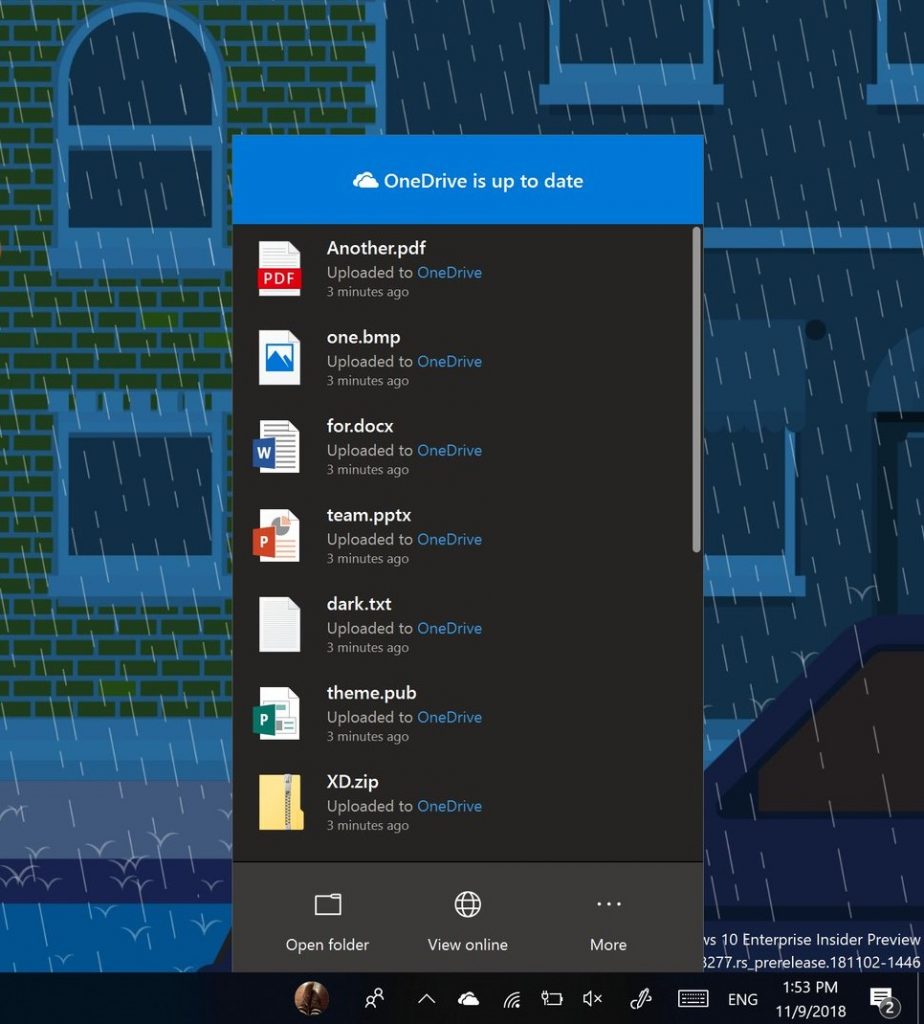
Modifiche generali, miglioramenti e correzioni per PC
- Abbiamo risolto un problema che causava il blocco di File Explorer durante l'interazione con i file video negli ultimi voli.
- Abbiamo risolto un problema risultante in alcune app e giochi x86 con rendering di testo sfocato negli ultimi voli, in cui il testo sembrava avere un'ombra.
- Se vedi che alcuni giochi vengono lanciati con un errore in cui sono state rilevate modifiche impreviste del kernel, ti preghiamo di consultare gli aggiornamenti disponibili e di farci sapere se si verificano ulteriori problemi.
- Quando si passa con il mouse sopra il pannello di navigazione in Start, dopo un breve periodo si espanderà automaticamente. Questo è qualcosa che una parte degli Insiders ha avuto per un po 'ora, e dopo aver trovato risultati positivi ora stiamo distribuendolo a tutti gli Insiders.
- Stiamo aggiungendo un'ombra al Centro operativo, per abbinare l'ombra vista lungo i bordi degli altri flyout della nostra barra delle applicazioni.
- Abbiamo risolto un problema con il risultato che alcuni utenti non erano in grado di impostare i valori predefiniti del programma Win32 per determinate combinazioni di app e tipi di file utilizzando il comando Apri con ... o tramite Impostazioni> App> App predefinite.
- Abbiamo risolto un problema che impediva la visualizzazione del menu di scelta rapida facendo clic con il pulsante destro del mouse su un'app aperta in Visualizzazione attività.
- Abbiamo risolto un problema con il risultato che la tastiera touch non funzionava correttamente durante il tentativo di digitare il cinese con l'IME Bopomofo.
- Abbiamo apportato alcuni miglioramenti all'esperienza del browser Narratore e Chrome.
- La modalità di scansione narratore renderà più affidabile l'attivazione quando un utente raggiunge la tela Word Online, semplificando la digitazione.
- Abbiamo risolto una condizione di competizione con schermate blu se il tuo PC era configurato per il dual boot nelle build recenti.
- Abbiamo risolto un problema che ha portato alcuni utenti interni a sperimentare una schermata di controllo degli errori PDC_WATCHDOG_TIMEOUT / verde sul ripristino dalla modalità di sospensione.
- Abbiamo risolto un problema con il pulsante di rete nella schermata di accesso non funzionante di recente.
Problemi noti
- I PDF aperti in Microsoft Edge potrebbero non essere visualizzati correttamente (piccolo, invece di utilizzare l'intero spazio).
- I colori del collegamento ipertestuale devono essere perfezionati in Modalità scura in Appunti se le statistiche sono abilitate.
- La pagina delle impostazioni si blocca dopo aver modificato la password o il PIN dell'account, ti consigliamo di utilizzare il metodo CTRL + ALT + CANC per modificare la password
- A causa di un conflitto di unione, le impostazioni per l'abilitazione / disabilitazione del blocco dinamico non sono presenti nelle impostazioni di accesso. Stiamo lavorando su una soluzione, apprezziamo la tua pazienza.
- Le impostazioni si bloccano quando si fa clic sull'opzione "Visualizza spazio di archiviazione su altre unità" in Sistema > Archiviazione.
- Desktop remoto mostrerà solo uno schermo nero per alcuni utenti.
Problemi noti per gli sviluppatori
- Se si installa una delle build recenti dall'anello veloce e si passa all'anello lento, il contenuto facoltativo, ad esempio l'attivazione della modalità sviluppatore, avrà esito negativo. Dovrai rimanere nell'anello veloce per aggiungere / installare / abilitare contenuti opzionali. Questo perché il contenuto opzionale verrà installato solo su build approvati per anelli specifici.
Fonte: Microsoft
Articolo di HTNovo

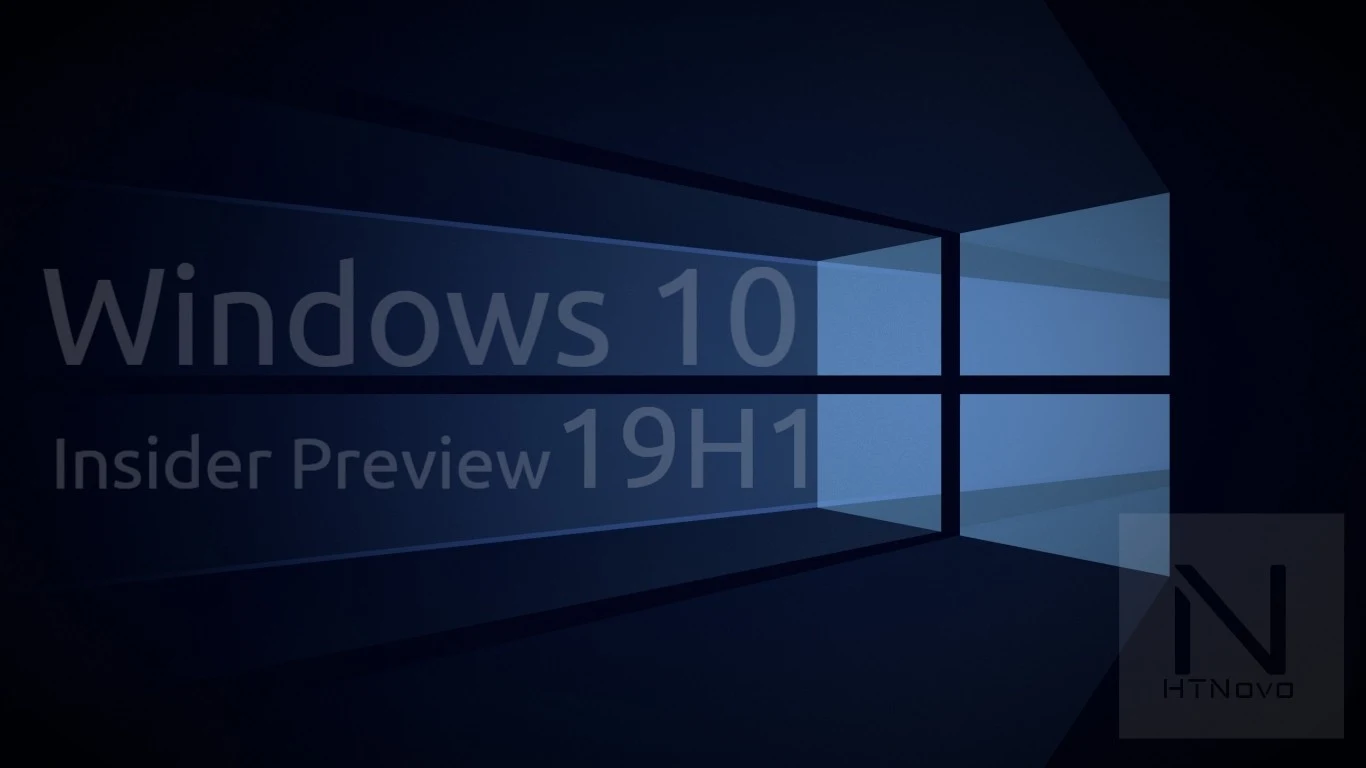





.png)
